
|
|
写真復元「PhotoRec」フリーソフト「PhotoRec」で復元させた方法を紹介致します。必ず復元できる保証はございませんので・・・ また、このソフトは、Dos、Win、Linux、Macなど各OS用があるようです。 今回の場合 知人のSDカードは、PCに保存しようとしたところ途中でPCがフリーズしそれっきりSDカードが読めなくなってしまったとのことでした。 SDカードを預かりノートPCのスロットに入れてみると 「フォーマットして下さい」 とでます。 仕方なくそのままフォーマットし「PhotoRec」を起動させ作業開始。 1. 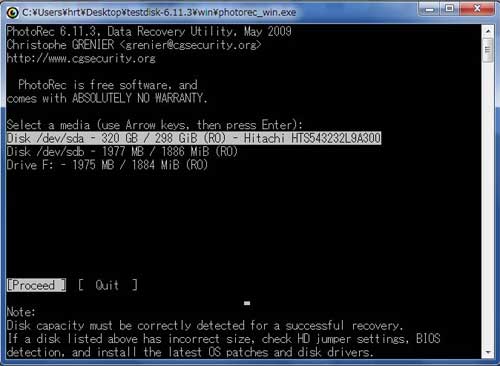 (1)のような画面になりますのでここでは復元させるSDスロットがFドライブになっています。 ドライブを選択しEnter。 2. 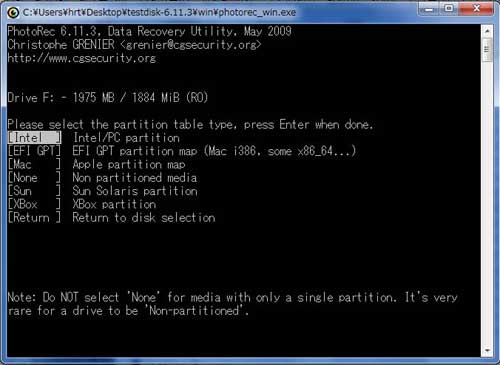 Windowsマシンなので[Intel]を選択しEnter。 (3)の画面になりますので、[File Opt]を選び(4)Enter。 3. 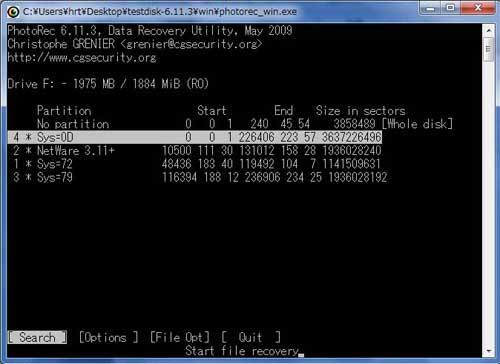 4. 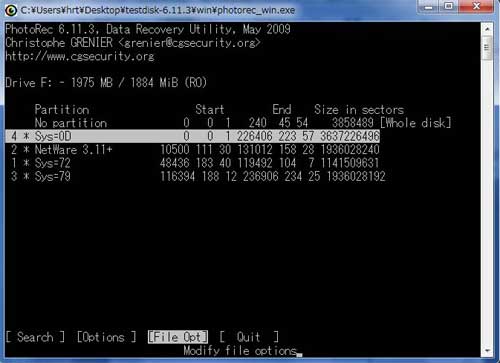 今度は復元させるファイルの種類を選択する画面になります。(5) 全部選んだ状態でも良いと思いますが、個個で復元させる種類はjpgなので まず「s」キーで全解除。 次に目的のファイル種であるjpgを探し横矢印キーで選択。(6) (ファイル種はアルファベット順になっています。) 「b」キーでこの選択を保存。(7)画面になります。 5. 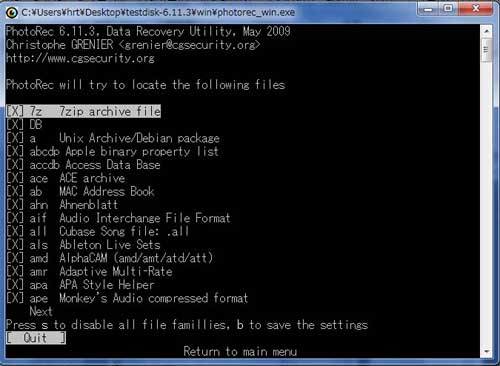 6. 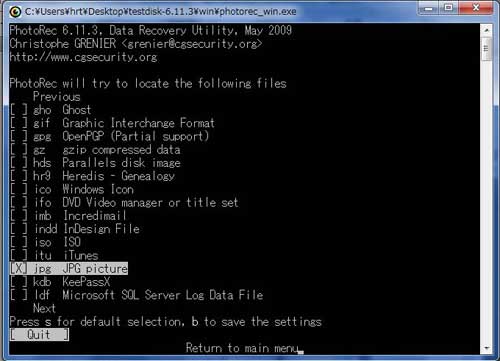 7. 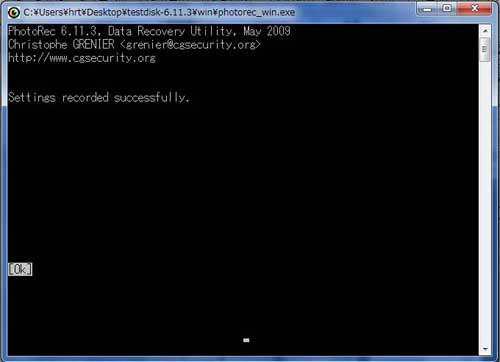 再び画面(3)になりますので、今度は[Search]でEnter。 8. 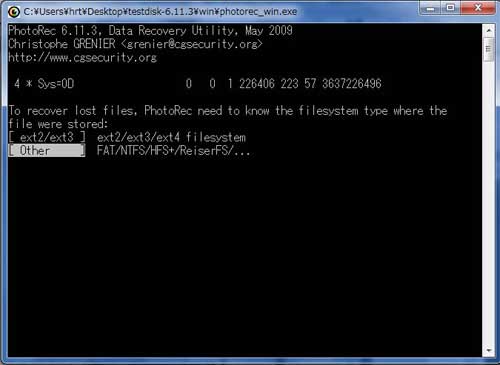 この(8)は、よくわからなかったので[Other]を選んでEnter。 9. 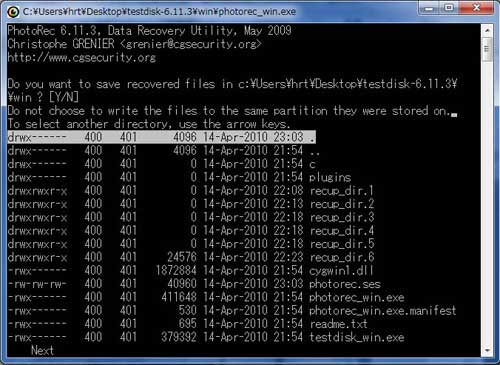 (9)画面が出てくるので「Y」キーを押す。 ソフトが消失ファイルを検索しはじめます。(10) 10. 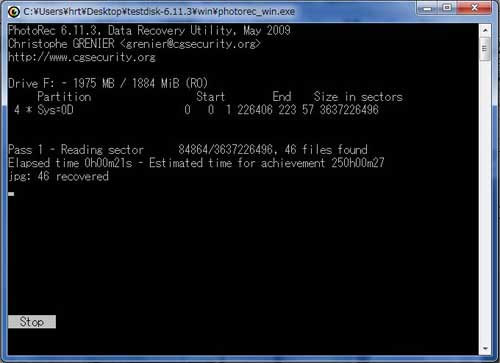 11. 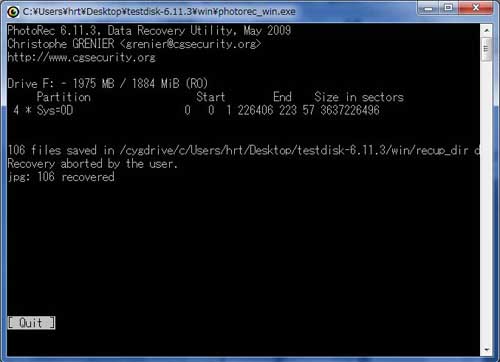 今回は106個のファイルが復元できました。 「PhotoRec」のプログラムファイルフォルダの「win」に無事復元されていました。 知人に連絡してみると、ファイル数はそのくらいだと思うとのこと。 酒の一杯でもおごれよぉ。 「PhotoRec」のダウンロード先 TestDisk Download - CGSecurity 各OS用があるのでご自分の環境にあったものをダウンロードして下さい。 今回はWindows7 32bit環境で行いました。  ファイナルデータ9.0plus 特別復元版 ジャンル別一覧
人気のクチコミテーマ
|